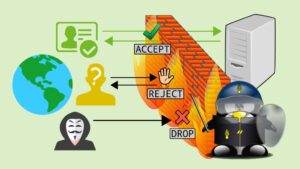در این بخش از سری آموزش های راه اندازی یک شبکه کلاستر برای کوبرنتیز، به تنظیم شبکه کوبرنتیز و راه اندازی نود ذخیره سازی کلاستر میپردازیم.
تنظیم شبکه کلاستر
برای تنظیم شبکه کلاستری کوبرنتیز روش های مختلفی وجود دارد که در لینک زیر به تمام آنها اشاره شده است.
https://kubernetes.io/docs/concepts/cluster-administration/addons/در اینجا ما از flannel برای راه اندازی شبکه استفاده میکنیم. برای این منظور دستور زیر را اجرا کنید.
kubectl apply -f https://raw.githubusercontent.com/flannel-io/flannel/master/Documentation/kube-flannel.ymlپس از اجرای دستور بالا این دستور را اجرا کنید و منتظر شوید تا تمام سرویس ها به وضعیت running تبدیل شوند.
kubectl get all -n kube-flannelدر این مرحله راه اندازی شبکه کلاستر به اتمام رسیده است.
راه اندازی نود ذخیره سازی
یکی از مشکلات دیپلوی نرم افزار در شبکه کلاستر این است که، در صورتی که نرم افزار ما نیاز به ذخیره سازی دیتا داشته باشد، مانند دیتابیس و یا اطلاعات مربوط به کاربر، با هر بار دیپلوی شدن، نرم افزار ممکن است در یک نود متفاوت اجرا شود. این مساله باعث میشود تا دیتای قبلی از دست برود.
به عنوان مثال، فرض بگیرید در اولین دیپلوی، دیتابیس در node1 اجرا شود، دیتای مربوط به دیتابیس در node1 ذخیره خواهد شد. حال پس از مدتی، تغییراتی در تنظیمات دیتابیس میدهید و قصد دارید که دیپلوی مجدد کنید، در این مرحله ممکن است دیتابیس در نود دیگری مانند node2 دیپلوی شود. این مساله باعث میشود تا volume هایی که در node1 داشته ایم در node2 نباشد و دیتای مورد نظر از دست برود.
برای حل این مشکل راه های متفاوتی وجود دارد. یکی از راه های آن راه اندازی یک نود به عنوان نود ذخیره سازی داده است. برای این منظور میتوانید از سرویس Network File Storage (NFS) استفاده کنید. برای این کار به ماشین storage رفته و دستورات زیر را جهت نصب نرم افزار مربوطه اجرا کنید.
sudo apt-get install nfs-common nfs-kernel-server -y
sudo mkdir -p /data/nfs1
sudo chown nobody:nogroup /data/nfs1
sudo chmod g+rwxs /data/nfs1در این مرحله لازم است تا دسترسی به رنج IP را برای ماشین های دیگر باز کنیم. برای این منظور دستورات زیر را اجرا میکنیم.
sudo echo -e "/data/nfs1\t192.168.0.0/16(rw,sync,no_subtree_check,no_root_squash)" | sudo tee -a /etc/exportsبرای چک کردن وضعیت IPهای مجاز به دسترسی به این سرویس میتوانید از دستور زیر استفاده کنید.
sudo exportfs -avدر صورتی که تنظیمات مورد تایید شما است سرویس nfs را ریستارت کنید.
sudo systemctl restart nfs-kernel-server
sudo systemctl status nfs-kernel-serverدر این مرحله ماشین ذخیره سازی شما آماده دریافت داده ها از سایر ماشین ها است.
در پست بعدی نحوه تنظیم نرم افزارها جهت ذخیره سازی داده ها در این ماشین آموزش داده خواهد شد.